Azure DevOps Services |Azure DevOps Server |Azure DevOps Server 2022 |Azure DevOps Server 2020
いくつかの機能は、選択したプロジェクト、リポジトリ、またはチームによって異なります。 たとえば、ダッシュボード、バックログ、ボード ビューは、選択したプロジェクトとチームによって変わります。
また、作業項目を追加すると、チーム コンテキストに対して定義されている既定の区分とイテレーション パスがシステムによって参照されます。 チーム ダッシュボード (新しい作業項目ウィジェット) とクエリ ページから追加した作業項目には、チームの既定のイテレーションが割り当てられます。 チーム バックログまたはボードから追加した作業項目には、チームの既定のバックログ イテレーションが割り当てられます。 詳細については、「チームとアジャイル ツールについて」を参照してください。
前提条件
| カテゴリ | 要件 |
|---|---|
| アクセス許可 | 共同作成者ロール以上。 |
Note
[ユーザーの可視性と共同作業を特定のプロジェクトに限定する] プレビュー機能が組織に対して有効になっている場合、Project Scoped Users グループに追加されたユーザーはプロセスの設定にアクセスできません。 重要なセキュリティ関連の注意事項などについて詳しくは、「組織の管理、プロジェクトのユーザーの可視性の制限、その他」をご覧ください。
プロジェクトを表示して開く
[プロジェクト] ページから、表示するアクセス許可を持つプロジェクトにすばやく移動できます。
[
 Azure DevOps ロゴ] を選択して、[プロジェクト] を開きます。
Azure DevOps ロゴ] を選択して、[プロジェクト] を開きます。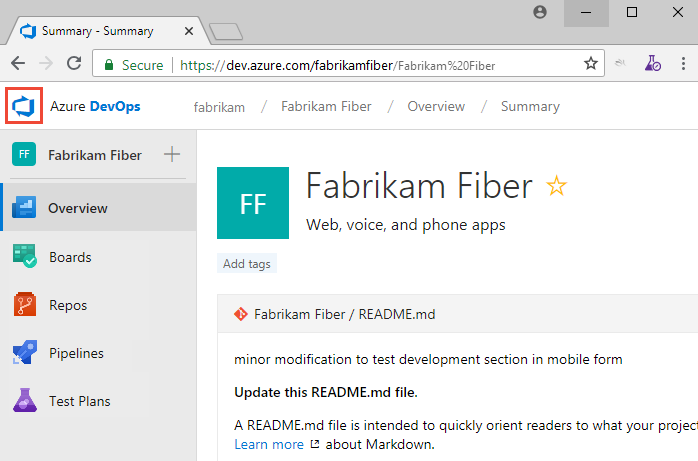
最後に表示したプロジェクトが表示され、その後にすべてのプロジェクトの一覧がアルファベット順に表示されます。
ドットの上にマウス ポインターを合わせると、そのプロジェクトの目的のサービスを開くことができます。

[プロジェクトのフィルター処理] 検索ボックスを使用して、プロジェクトとチームの一覧をフィルター処理 できます。 プロジェクトまたはチームの名前に含まれるキーワードを入力するだけです。 ここでは 、「Fabrikam」と入力して、名前に Fabrikam が入っているすべてのプロジェクトまたはチームを検索します。
![Fabrikam でフィルター処理している [プロジェクト] ページを示すスクリーンショット。](media/projects-page/filter-projects-vert.png?view=azure-devops)
[プロジェクトの追加] を選択して、プロジェクトを作成します。 プロジェクトを追加するには、アカウント管理者であるか、プロジェクト コレクション管理者グループのメンバーである必要があります
。 
リポジトリを表示して開く
[Repos]>[Files] を選択します。
![[コードを開く]、新しいナビゲーションを示すスクリーンショット。](../../organizations/projects/media/browse-code/open-code-vert-brn.png?view=azure-devops)
リポジトリ セレクターから目的のリポジトリを選択します。

別のチームへの切り替え
ユーザー ページ (Boards、Repos、Pipelines、または Test Plans) から別のチームに切り替えることはできません。チーム成果物のみを選択できます。
[プロジェクト設定]>[作業]>[チーム構成] ページで、チーム セレクター階層リンクからチームを選択します。
